联想小新air14怎么安装win10,联想小新air14一键安装win10教程
联想小新air14安装win10方法有很多,推荐使用本站电脑重装系统软件,支持一键装机、自动注入驱动,软件带有win10系统,解找系统镜像文件的麻。此外,该软件还有一个亮点功能,它支持多种安装系统模式,除了在线重装外,还可以制作u盘重装,适用于多种场景,所以不妨试一试。接下来,本站为大家带来联想小新air14怎么安装win10的内容,来看看吧。
联想小新air14一键安装win10教程
一、准备工作
1、下载电脑重装系统软件软件到桌面
2、退出电脑杀毒软件
3、将重要资料进行备份,若没有重要资料可以跳过备份这一步直接安装即可。
二、一键安装win10教程
1、在极客狗软件中点击“重装系统”,页面中选择win10系统版本进行下载。
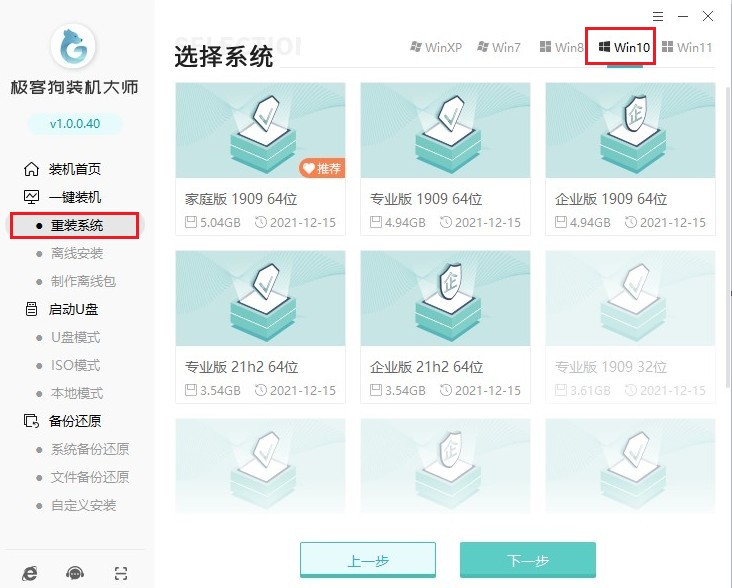
2、在开始下载系统前,极客狗询问你是否要安装这些软件进win10,若不需要请不要勾选。
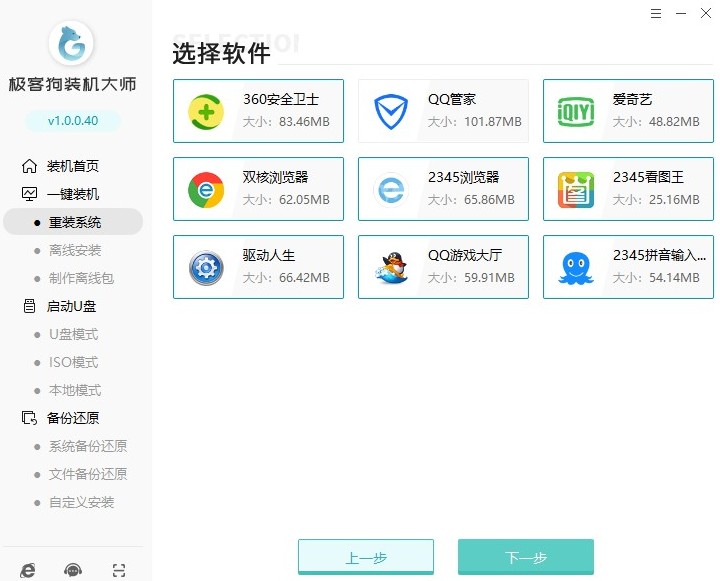
3、极客狗继续询问你是否要保留下面的文件,否则将全部格式化。
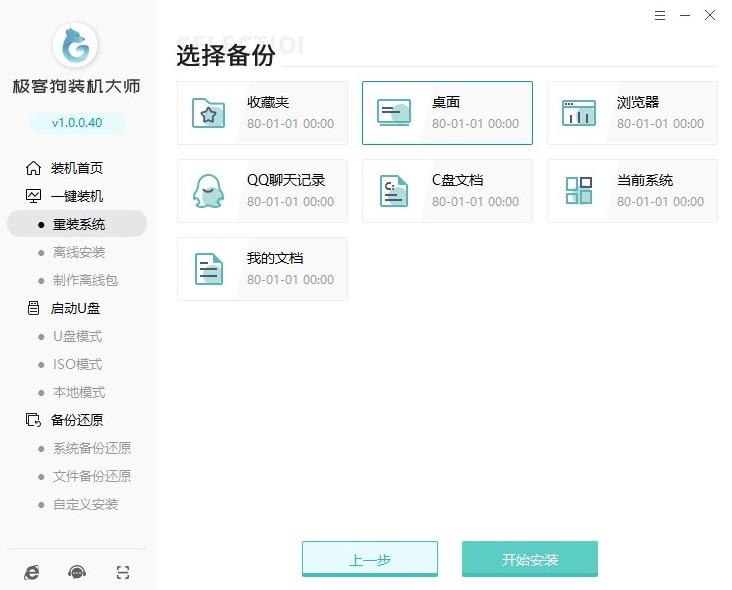
4、确认无误后极客狗开始下载win10文件等工作,我们耐心等待完成后出现重启界面,点击重启。
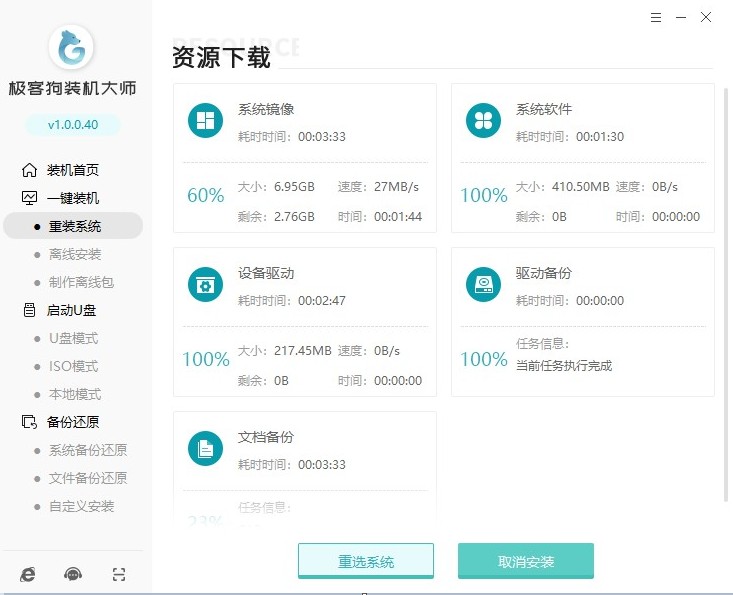
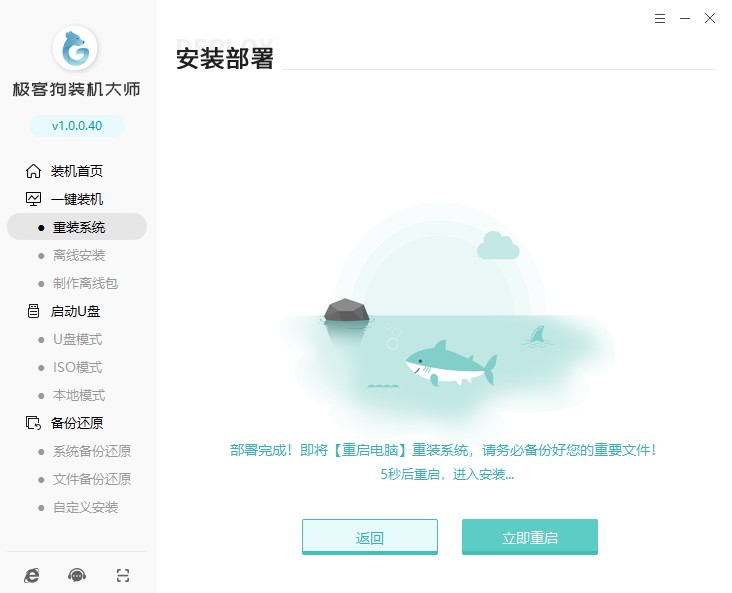
5、重启过程中,选择PE选项进入安装win10。
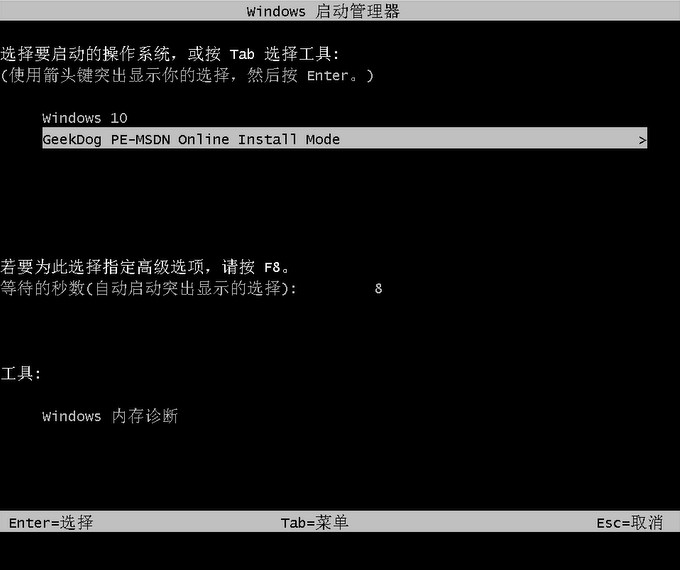
6、进入PE桌面后继续等待就可以了,极客狗会自动安装系统。
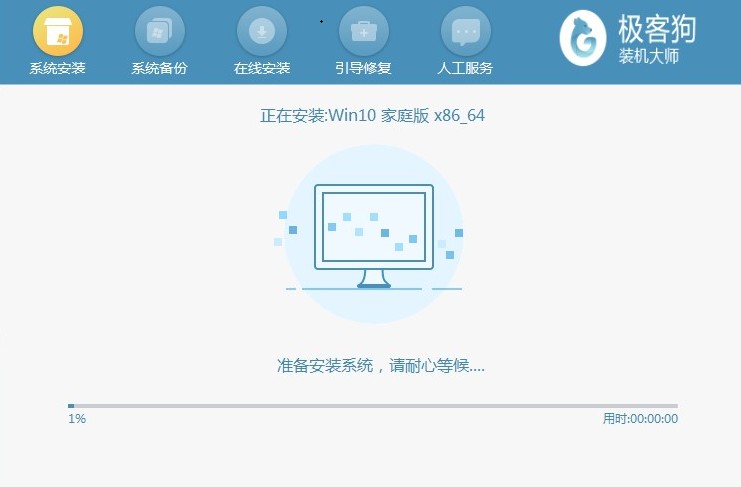
7、系统安装完成后,再一次将电脑重启,然后等待进入win10桌面就可以了。

以上便是,联想小新air14一键安装win10教程。注意,务必备份好电脑里面的重要数据才执行安装win10系统,以免丢失数据。另外,上述是在线安装系统的方法,如果你的联想小新air14电脑出现故障,开不了机,那么就需要制作u盘pe系统来重装,同样也是借助这款电脑重装系统软件来进行。
原文链接:https://www.jikegou.net/win10/1336.html 转载请标明
极客狗装机大师,系统重装即刻简单
一键重装,备份还原,安全纯净,兼容所有

